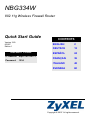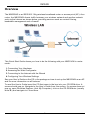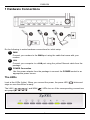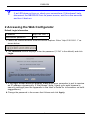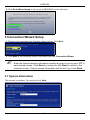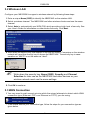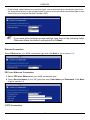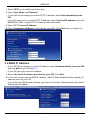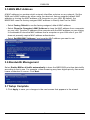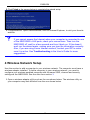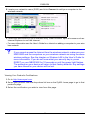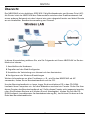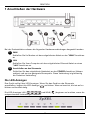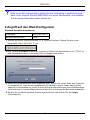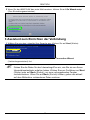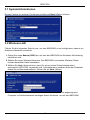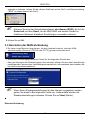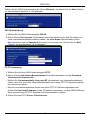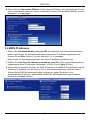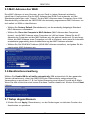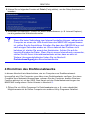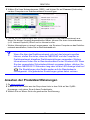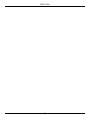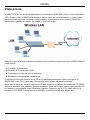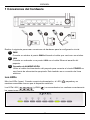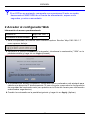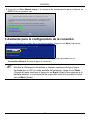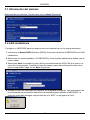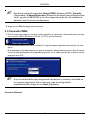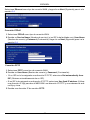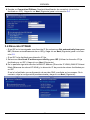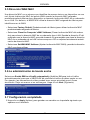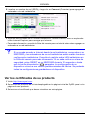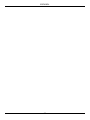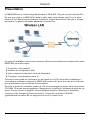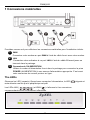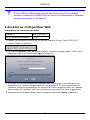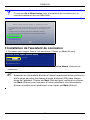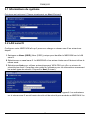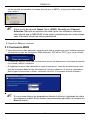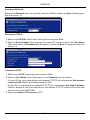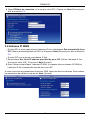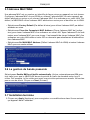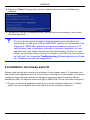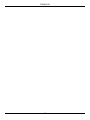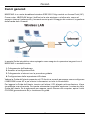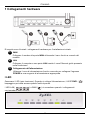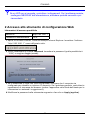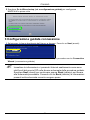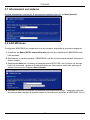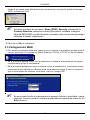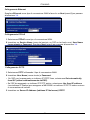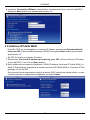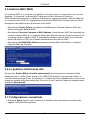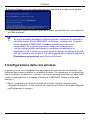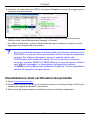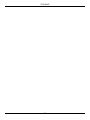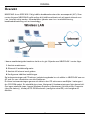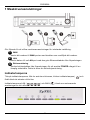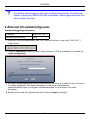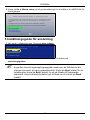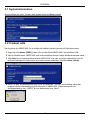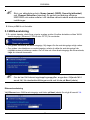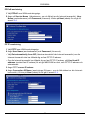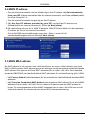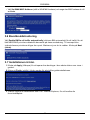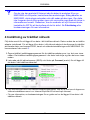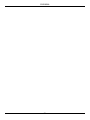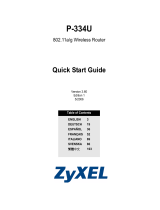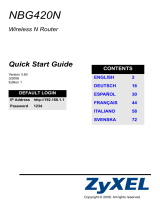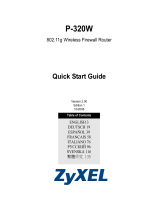Sidan laddas...
Sidan laddas...
Sidan laddas...
Sidan laddas...
Sidan laddas...
Sidan laddas...
Sidan laddas...
Sidan laddas...
Sidan laddas...
Sidan laddas...
Sidan laddas...
Sidan laddas...
Sidan laddas...
Sidan laddas...
Sidan laddas...
Sidan laddas...
Sidan laddas...
Sidan laddas...
Sidan laddas...
Sidan laddas...
Sidan laddas...
Sidan laddas...
Sidan laddas...
Sidan laddas...
Sidan laddas...
Sidan laddas...
Sidan laddas...
Sidan laddas...
Sidan laddas...
Sidan laddas...
Sidan laddas...
Sidan laddas...
Sidan laddas...
Sidan laddas...
Sidan laddas...
Sidan laddas...
Sidan laddas...
Sidan laddas...
Sidan laddas...
Sidan laddas...
Sidan laddas...
Sidan laddas...
Sidan laddas...
Sidan laddas...
Sidan laddas...
Sidan laddas...
Sidan laddas...
Sidan laddas...
Sidan laddas...
Sidan laddas...
Sidan laddas...
Sidan laddas...
Sidan laddas...
Sidan laddas...
Sidan laddas...
Sidan laddas...
Sidan laddas...
Sidan laddas...
Sidan laddas...

SVENSKA
60
Översikt
NBG334W är en IEEE 802.11b/g trådlös bredbandsrouter eller accesspunkt (AP). Som
router dirigerar NBG334W trafik mellan ditt trådlösa nätverk och ett annat nätverk som
t.ex. Internet enligt nedan, tillhandahåller tjänster som t.ex. innehållsfiltrering,
bandbreddshantering och en brandvägg.
I denna snabbstartguide beskrivs det hur du gör följande med NBG334W i router-läge:
1 Ansluta maskinvara
2 Åtkomst till webbkonfigurator
3 Ansluta till Internet med guiden
4 Konfigurera trådlösa inställningar
Se bruksanvisningen på CD-skivan i paketet angående hur du ställer in NBG334W som en
AP och för mer information om alla funktioner.
Du läser bruksanvisningen genom att sätta in den CD-skiva som medföljde i kartongen i
din CD-ROM-enhet. En startbild ska visas. Navigera till bruksanvisningen från denna bild.
Om ingen startbild visas, öppna Windows Explorer (utforskaren) (klicka på My Computer
(den här datorn)), klicka på CD-ROM-enheten (vanligtvis enhet D:) och navigera dit
därifrån.
SVENSKA

SVENSKA
61
1 Maskinvaruanslutningar
Gör följande för att utföra maskinvaruanslutningar för inledande inställning.
WAN
Anslut ditt modem till WAN-porten med sladden som medföljde ditt modem.
LAN
Anslut datorn till en LAN-port med den gula Ethernetsladden från förpackningen.
Strömanslutning
Använd strömsladden från förpackningen för att ansluta POWER-uttaget till en
lämplig strömkälla. Detta är även din strömlinjeanslutning.
Indikatorlamporna
Titta på indikatorlamporna. När du ansluter strömmen, blinkar indikatorlampan ( ) och
förblir tänd när enheten väl är klar.
Indikatorlamporna LAN ( ) och WAN ( ) tänds om motsvarande
anslutningar är rätt utförda.
1
2
3

SVENSKA
62
V Kontrollera anslutningarna ifall ingen indikatorlampa tänds. Om detta inte
hjälper, koppla bort NBG334W från strömkällan, vänta några sekunder och
anslut sedan den igen.
2 Åtkomst till webbkonfigurator
Standardinloggningsinformation
1 Öppna en Internet-webbläsare som t.ex. Internet Explorer. Ange http://192.168.1.1
enligt nedan.
2 Fönstret Password (lösenord) visas. Ange lösenord (1234 är standard) och klicka på
Login (inloggning).
3 Om ingen inloggningsskärm visas, kontrollera att din dator är inställd för att ta emot en
IP-adress dynamiskt. Om detta inte hjälper, kontrollera webbläsarens
säkerhetsinställningar (se bilagan i bruksanvisningen för information om båda
förslagen).
4 Ändra lösenord på den följande bild och klicka på Apply (verkställ).
IP-adress http://192.168.1.1
Administratörslösenord 1234

SVENSKA
63
5 Klicka på Go to Wizard setup (gå till guideinställning) för att ställa in din NBG334W för
första gången.
3 Inställningsguide för anslutning
1 Välj språk i rullgardinsrutan. Klicka på Next (nästa).
2 Klicka på Next (nästa) på den följande skärmen för att fortsätta med
anslutningsguiden.
" Ange dina Internet-uppkopplingsuppgifter exakt som du fått dem av din
Internet-leverantör på varje guideskärmbild. Klicka på Next (nästa) för att
fortsätta eller klicka på Back (bakåt) för att gå tillbaka till föregående
skärmbild. Aktuell skärminformation går förlorad om du klickar på Back
(bakåt).

SVENSKA
64
3.1 Systeminformation
Denna skärm är valfri. Du kan helt enkelt klicka på Next (nästa).
3.2 Trådlöst LAN
Konfigurera din NBG334W för att stödja ett trådlöst nätverk genom att följa dessa steg.
1 Ange ett unikt Name (SSID) (namn) för att identifiera NBG334W i det trådlösa LAN.
2 Välj en trådlös kanal. NBG334W och andra trådlösa klienter måste använda samma kanal.
3 Välj Auto för att automatiskt använda WPA-PSK som ger en högre säkerhetsnivå. Se
bruksanvisningen för information om andra sorters säkerhet. Klicka på Next (nästa).
4 Skriv ner den säkerhetsnyckel som visas på skärmen. Datorer i det trådlösa nätverket
behöver denna säkerhetsnyckel för åtkomst till NBG334W. Säkerhetsnyckeln är
skiftlägeskänslig, dvs. “ABCD” är inte detsamma som “abcd”.

SVENSKA
65
" Skriv ner säkerhetsnyckeln, Name (namn) (SSID), Security (säkerhet)
och Channel Selection (kanalval) för senare användning eftersom
NBG334W och andra enheter i ditt trådlösa nätverk måste använda samma
inställningar.
5 Klicka på OK för att fortsätta.
3.3 WAN-anslutning
1 Du måste kanske vänta flera minuter medan guiden försöker detektera vilken WAN-
anslutningstyp (Ethernet, PPPoE eller PPTP) du använder.
• Om guiden detekterar din anslutningstyp, följ stegen för din anslutningstyp enligt nedan.
• Om guiden inte detekterar en anslutningstyp, måste du välja din anslutningstyp från
rullgardinsrutan på skärmen nedan. Om du inte vet vilken anslutningstyp du ska använda,
fråga din Internet-leverantör.
" Om du har fått Internet-uppkopplingsuppgifter, ange dem i följande fält. I
annat fall, låt standardinställningarna stå och klicka på Next (nästa).
Ethernet-anslutning
Välj Ethernet som WAN-anslutningstyp och klicka på Next (nästa) för att gå till avsnitt 3.4.

SVENSKA
66
PPPoE-anslutning
1 Välj PPPoE som WAN-anslutningstyp.
2 Ange ett Service Name (tjänstenamn - om du fått ett av din Internet-leverantör), User
Name (användarnamn) och Password (lösenord). Klicka på Next (nästa) för att gå till
avsnitt 3.4.
PPTP-anslutning
1 Välj PPTP som WAN-anslutningstyp.
2 Ange User Name (användarnamn) och Password (lösenord).
•Välj Get automatically from ISP (hämta automatiskt från Internet-leverantör) om din
Internet-leverantör inte har tilldelat dig en fast PPTP IP-adress.
• Om din Internet-leverantör har tilldelat dig en fast PPTP IP-adress, välj Use fixed IP
address (använd fast IP-adress) för att ge NBG334W en fast, unik PPTP IP-adress och
subnetmask.
3 Ange PPTP server-IP-adress.
4 Ange Connection ID/Name (anslutnings-ID/namn - om du fått sådant av din Internet-
leverantör). Klicka på Next (nästa) för att gå till avsnitt 3.4.

SVENSKA
67
3.4 WAN IP-adress
• Om din Internet-leverantör inte har tilldelat dig en fast IP-adress, välj Get automatically
from your ISP (hämta automatiskt från din Internet-leverantör) och klicka på Next (nästa)
för att gå till avsnitt 3.5.
• Om din Internet-leverantör har gett dig en fast IP-adress:
1 Välj Use fixed IP address provided by your ISP (använd fast IP-adress som
tillhandahållits av Internet-leverantör). Klicka på Next (nästa).
2 På nästa skärm skriver du in WAN IP address, WAN IP Subnet Mask och den gateway-
IP-adress du fått av din Internet-leverantör.
Om du fått DNS-serverinställningar, ange dem i fälten. I annat fall, låt
standardinställningarna stå och klicka på Next (nästa).
3.5 WAN MAC-adress
En MAC-adress är ett nummer som unikt identifierar en enhet i vilket nätverk som helst.
Ställ in WAN-portens MAC-adress genom att antingen använda enhetens fabrikstilldelade
MAC-adress eller genom att klona MAC-adressen för en dator i ditt LAN. Som standard
använder NBG334W den fabrikstilldelade MAC-adressen för att identifiera sig själv i WAN.
•Välj Factory Default (fabriksstandard) för att använda den fabrikstilldelade standard-MAC-
adressen.
•Välj Clone the Computerfs MAC Address (klona datorns MAC-adress) för att klona MAC-
adressen från en dator i ditt LAN. Skriv in datorns IP-adress med den MAC-adress du
klonar. Du rekommenderas att klona MAC-adressen från en dator i ditt LAN även om din
Internet-leverantör för närvarande inte kräver MAC-adressautenticering.

SVENSKA
68
•Välj Set WAN MAC Address (ställ in WAN MAX-adress) och ange den MAC-adress du vill
använda.
3.6 Bandbreddshantering
Välj Enable BM for all traffic automatically (aktivera BM automatiskt för all trafik) för att
låta NBG334W prioritera datatrafik beroende på dess användning. Till exempel kan
videoströmmar prioriteras högre än e-post. Markera ej om du är osäker. Klicka på Next
(nästa).
3.7 Installationen är klar.
1 Klicka på Apply (tillämpa) för att spara dina ändringar i den nästa skärm som visas i
guiden.
2 Klicka på Finish (slutför) i bilden nedan för att slutföra guideinstallationen.
3 Grattis! Öppna en webbläsare som t.ex. Internet Explorer, för att besöka din
favoritwebbplats.

SVENSKA
69
V Om du inte kan ansluta till Internet när din dator är ansluten till en av
NBG334W:s LAN-portar, kontrollera dina anslutningar. Stäng därefter av
NBG334W, vänta några sekunder och sätt sedan på den igen. Om detta
inte fungerar ska du köra guiden igen och vara extra noga med att skriva in
informationen korrekt. Dessutom, om du använder ett nytt Internet-konto,
kontakta din ISP för att kontrollera att det är aktivt. Se Felsökning eller
bruksanvisningen för mer information.
4 Inställning av trådlöst nätverk
Följ detta avsnitt för att lägga till en dator i ditt trådlösa nätverk. Datorn måste ha en trådlös
adapter installerad. För att lägga till en dator i ditt nätverk måste du konfigurera din trådlöst
aktiverade dator med samma SSID, kanal och säkerhetsinställningar som NBG334W. Se
kommentaren från avsnitt 3.
1 Öppna trådlöst inställningsprogrammet för din trådlösa adapter som t.ex. det som visas
nedan. Det trådlösa inställningsprogrammet i din dator kan skilja sig från det som visas
nedan.
2 Leta reda på ditt nätverksnamn (SSID) och klicka på Connect (anslut) för att lägga till
din dator i det trådlösa nätverket.
3 Följ instruktionerna för ditt trådlösa inställningsprogram. När du är klar kan du öppna en
Internet-webbläsare som t.ex. Internet Explorer för att surfa på Internet.
• För mer information, se bruksanvisningen för en guide om hur du lägger till en dator i ditt
trådlösa nätverk.

SVENSKA
70
V Om du inte kan få åtkomst till Internet från det trådlösa nätverket,
kontrollera att NBG334W och datorerna i ditt trådlösa nätverk använder
samma trådlösa inställningar. Se kapitlet om trådlöst LAN i
bruksanvisningen för mer information. Om du inte vet vilken
säkerhetsnyckel du har, tryck på RESET (återställ) på din NBG334W i 10
sekunder eller tills ( ) blinkar. Inställningarna i din enhet återgår till
fabriksstandard. Alla inställningar som du har sparat i enheten går
förlorade.
Visa din produkts certifikat
1 Gå till http://www.zyxel.com.
2 Välj din produkt från rullgardinslistrutan på ZyXEL:s hemsida för att gå till denna
produkts sida.
3 Välj det certifikat du vill titta på från denna sida.
4 För ytterligare information besök www.support.zyxel.se.
Sidan laddas...
-
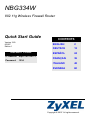 1
1
-
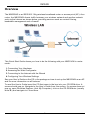 2
2
-
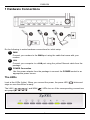 3
3
-
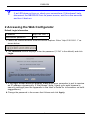 4
4
-
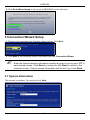 5
5
-
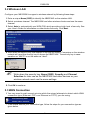 6
6
-
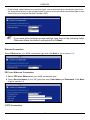 7
7
-
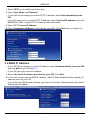 8
8
-
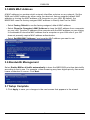 9
9
-
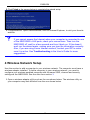 10
10
-
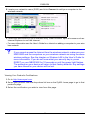 11
11
-
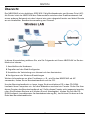 12
12
-
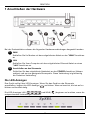 13
13
-
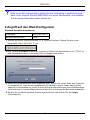 14
14
-
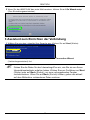 15
15
-
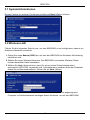 16
16
-
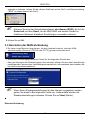 17
17
-
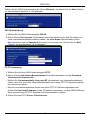 18
18
-
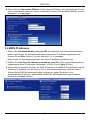 19
19
-
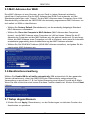 20
20
-
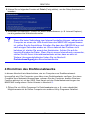 21
21
-
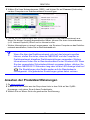 22
22
-
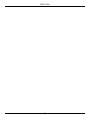 23
23
-
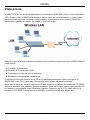 24
24
-
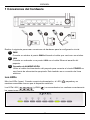 25
25
-
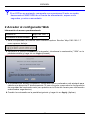 26
26
-
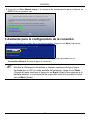 27
27
-
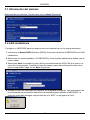 28
28
-
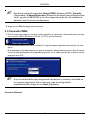 29
29
-
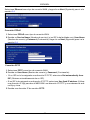 30
30
-
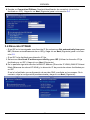 31
31
-
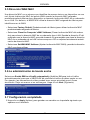 32
32
-
 33
33
-
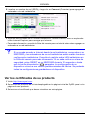 34
34
-
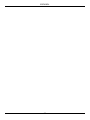 35
35
-
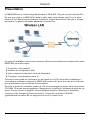 36
36
-
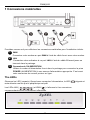 37
37
-
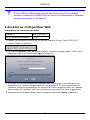 38
38
-
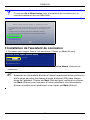 39
39
-
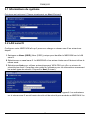 40
40
-
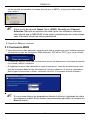 41
41
-
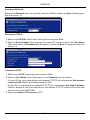 42
42
-
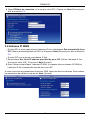 43
43
-
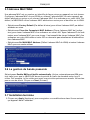 44
44
-
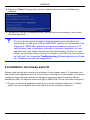 45
45
-
 46
46
-
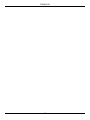 47
47
-
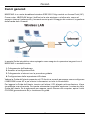 48
48
-
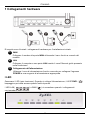 49
49
-
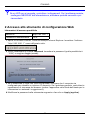 50
50
-
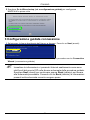 51
51
-
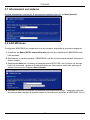 52
52
-
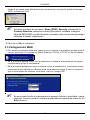 53
53
-
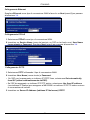 54
54
-
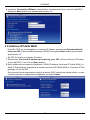 55
55
-
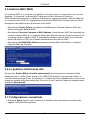 56
56
-
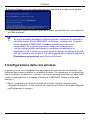 57
57
-
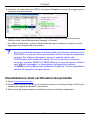 58
58
-
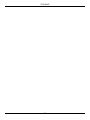 59
59
-
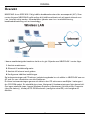 60
60
-
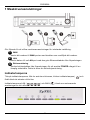 61
61
-
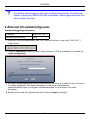 62
62
-
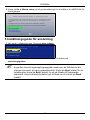 63
63
-
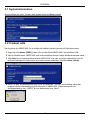 64
64
-
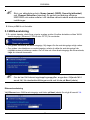 65
65
-
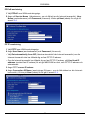 66
66
-
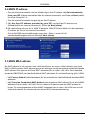 67
67
-
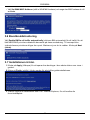 68
68
-
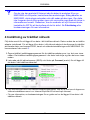 69
69
-
 70
70
-
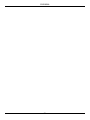 71
71
på andra språk
- italiano: ZyXEL NBG334W Manuale utente
- español: ZyXEL NBG334W Manual de usuario
- Deutsch: ZyXEL NBG334W Benutzerhandbuch
- français: ZyXEL NBG334W Manuel utilisateur
- English: ZyXEL NBG334W User manual
Relaterade papper
-
ZyXEL nbg334s Bruksanvisning
-
ZyXEL Communications NBG-460N Användarmanual
-
ZyXEL Communications HC-WXF990 Snabbstartsguide
-
 ZyXEL Communications NBG318S Series Bruksanvisning
ZyXEL Communications NBG318S Series Bruksanvisning
-
 ZyXEL Communications NBG-334SH Användarmanual
ZyXEL Communications NBG-334SH Användarmanual
-
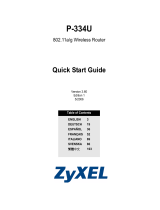 ZyXEL Communications P-334U Snabbstartsguide
ZyXEL Communications P-334U Snabbstartsguide
-
 ZyXEL Communications 802.11g Användarmanual
ZyXEL Communications 802.11g Användarmanual
-
ZyXEL Communications NBG-460N Användarmanual
-
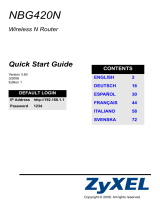 ZyXEL Communications NBG-420N Bruksanvisning
ZyXEL Communications NBG-420N Bruksanvisning
-
 ZyXEL Communications NBG318S Series Användarmanual
ZyXEL Communications NBG318S Series Användarmanual